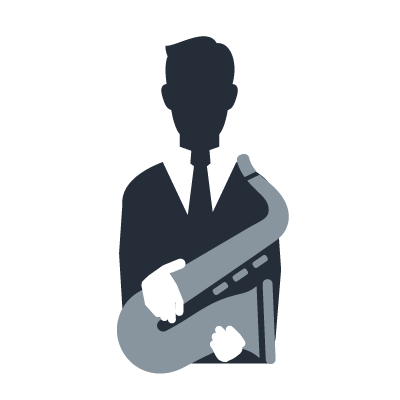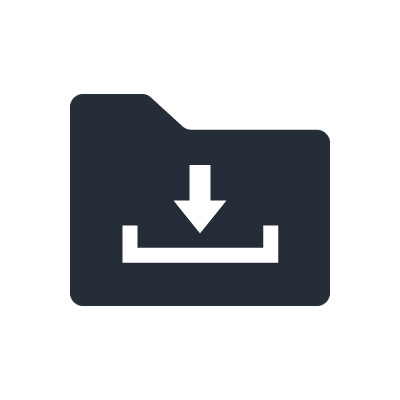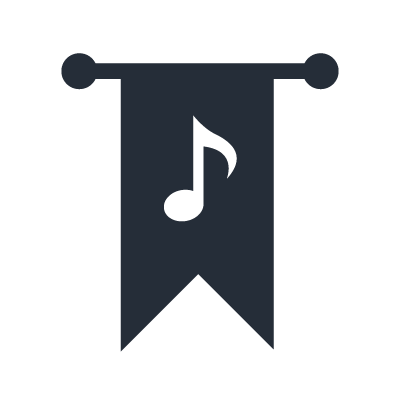AG Series
Internet Broadcasting – Playthrough für Videospiele
Wenn Sie das Mischpult für Internet Broadcasting für Playthroughs von Videospielen verwenden, mischen Sie die Audiosignale von der Audiowiedergabe-Software mit denen des Mikrofons bzw. der Mikrofone und führen Sie dann das Signal wieder zum Computer.
Conexões
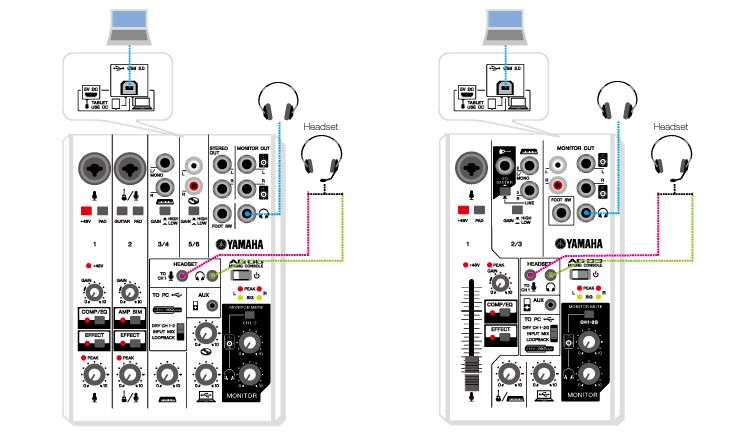
Configurações do driver (Windows)
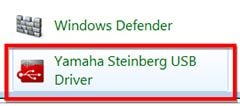
1. Doppelklicken Sie in der [Control Panel] (Systemsteuerung) auf [Yamaha Steinberg USB Driver].
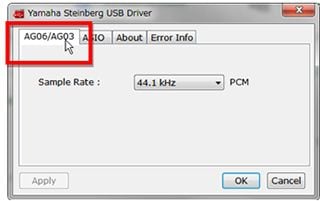
Klicken Sie auf die Registerkarte [AG06/AG03].
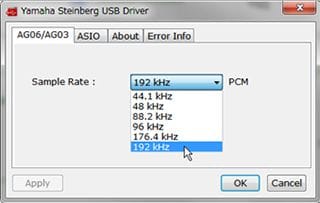
2. Ändern Sie die Einstellung bei [Sample Rate:].
HINWEIS
Die unterstützten Sample-Rates hängen von der verwendeten Software ab.
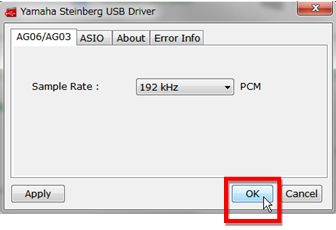
3. Klicken Sie auf [OK].
Configurações do computador (Mac)
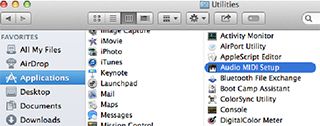
1. Wählen Sie [Applications] (Programme) -> [Utilities] (Dienstprogramme) und doppelklicken Sie auf [Audio MIDI Setup].
2. Wählen Sie [AG06/AG03] aus der Liste links im Fenster [Audio Devices] (Audiogeräte) aus.
Wenn das [Audio Devices] (Audiogeräte)-Fenster nicht angezeigt wird, wählen Sie im Menü [Window] (Fenster) -> [Show Audio Window] (Audiofenster einblenden) aus.

3. Klicken Sie bei gehaltener Ctrl-(Strg-)Taste auf [AG06/AG03] in der Liste und wählen Sie [Use this device for sound output] (Dieses Gerät für die Tonausgabe verwenden).

4. Klicken Sie ebenfalls bei gehaltener Ctrl-(Strg-)Taste auf [AG06/AG03] in der Liste und wählen Sie [Use this device for sound input] (Dieses Gerät für die Toneingabe verwenden).
Nach Ausführen der Schritte 3 und 4 erscheinen Mikrofon- und Lautsprechersymbole neben dem Gerät der AG-Reihe in der Liste.
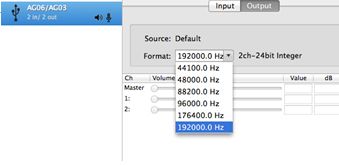
5. Ändern Sie die Sample-Rate-Einstellung bei [Format:] wie erforderlich.
HINWEIS
Die unterstützten Sample-Rates hängen von der bei der Wiedergabe verwendeten Software ab.
6. Beenden Sie Audio-MIDI-Setup.
Configurações do mixer

1. Stellen Sie den Schiebeschalter [TO PC] auf [LOOPBACK].
Diese Einstellung wird verwendet, um die Audiodaten der Kanäle mit den Audiodaten vom Computer zusammenzumischen und das gemischte Signal wieder zum Computer zu führen.
2. Drücken Sie die [MONITOR MUTE]-Taste wie erforderlich, um die Monitore stummzuschalten.
Wenn Sie z. B. Ihre eigene Stimme während Playthroughs von Videospielen stummschalten möchten, oder wenn Sie störende Audiosignale von der verwendeten Software hören, kann es hilfreich sein, [MONITOR MUTE] einzuschalten, so dass Audio vom Mischpult nicht von den Monitoren ausgegeben wird.
3. Stellen Sie mit den Lautstärkereglern der Kanäle das Pegelverhältnis aller angeschlossenen Signalquellen ein.

4. Drücken Sie die [COMP/EQ]-Taste wie erforderlich, um Audio für einen konsistenteren Pegel und angenehmeres Hören einzustellen.